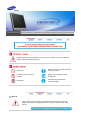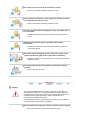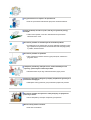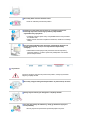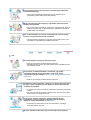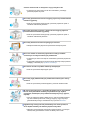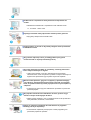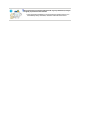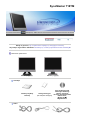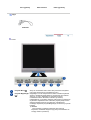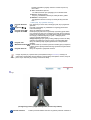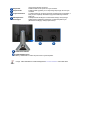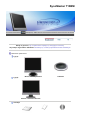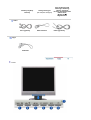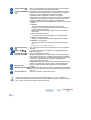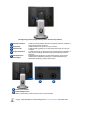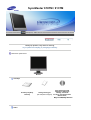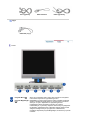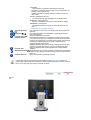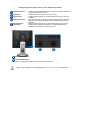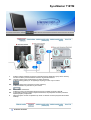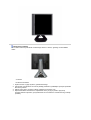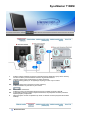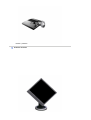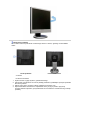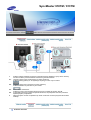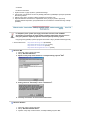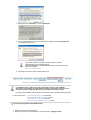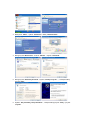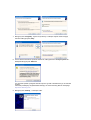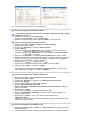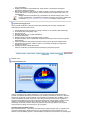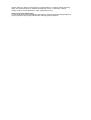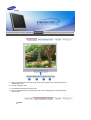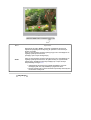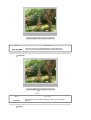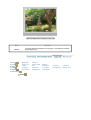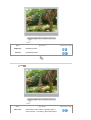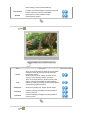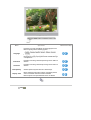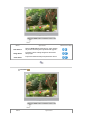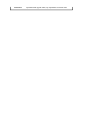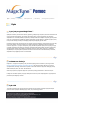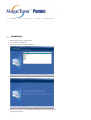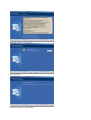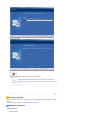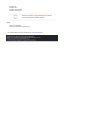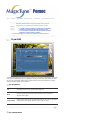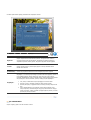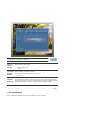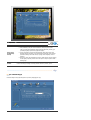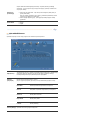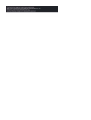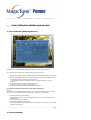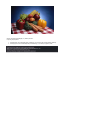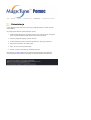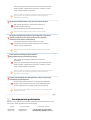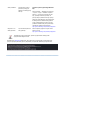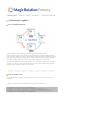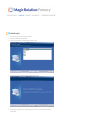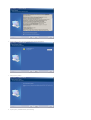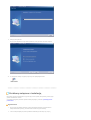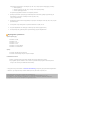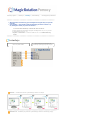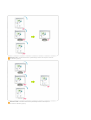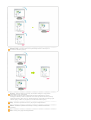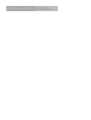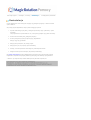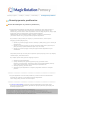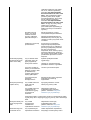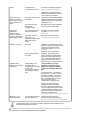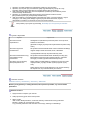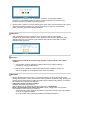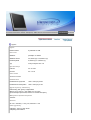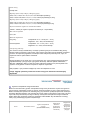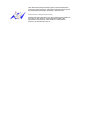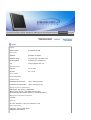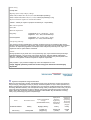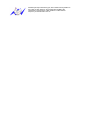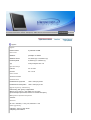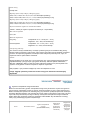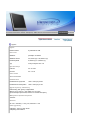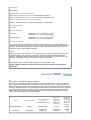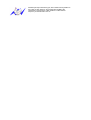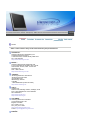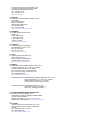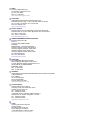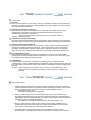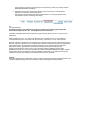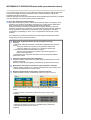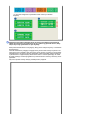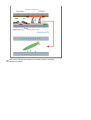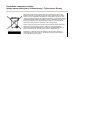SyncMaster 710TM / 910TM / 713BM / 913TM

Niezastosowanie siĊ do wskazówek oznaczonych tym symbolem moĪe doprowadziü do
obraĪeĔ ciaáa lub uszkodzenia sprzĊtu.
Zabronione.
NaleĪy przeczytaü i zawsze stosowaü
siĊ do tych zaleceĔ.
Nie naleĪy otwieraü obudowy
monitora.
NaleĪy wyjąü wtyczkĊ z gniazda
zasilającego.
Nie dotykaü.
Uziemienie dla zapobieĪenia
poraĪenia prądem.
Zasilanie
Gdy komputer nie jest uĪywany przez dáuĪszy czas naleĪy wáączyü funkcjĊ
DPMS. JeĞli siĊ uĪywa wygaszacza ekranu, naleĪy go ustawiü na tryb "ekran
aktywny
ˉ
.

Nie naleĪy uĪywaü zniszczonej lub poluzowanej wtyczki.
z MoĪe to spowodowaü poraĪenie prądem lub poĪar.
Przy wyáączaniu z zasilania nie naleĪy ciągnąü za przewód; nie naleĪy
teĪ dotykaü wtyczki mokrymi rĊkami.
z
MoĪe to spowodowaü poraĪenie prądem lub poĪar.
UmieĞciü wtyczkĊ przewodu zasilającego solidnie w gniazdku, aby siĊ
nie poluzowaáa.
z NiewáaĞciwe podáączenie wtyczki do gniazdka moĪe spowodowaü
poĪar.
NaleĪy uĪywaü wyáącznie wtyczki i gniazdka z odpowiednim
uziemieniem.
z
NiewáaĞciwe uziemienie moĪe spowodowaü poraĪenie prądem lub
uszkodzenie sprzĊtu.
Nie naleĪy nadmiernie wyginaü wtyczki i przewodu, ani káaĞü na nie
ciĊĪkich przedmiotów, gdyĪ moĪe to spowodowaü uszkodzenie.
z Niezastosowanie siĊ do tego zalecenia moĪe spowodowaü poraĪenie
prądem lub poĪar.
Nie naleĪy podáączaü zbyt wielu urządzeĔ i przewodów do jednego
gniazdka.
z MoĪe to spowodowaü poĪar.
Instalacja
W przypadku instalacji produktu w miejscu, gdzie jest on wystawiony na
dziaáanie duĪych iloĞci kurzu, wysokich lub niskich temperatur, wilgoci czy
preparatów chemicznych oraz uĪywania go przez 24 godziny na dobĊ,np. w
przypadku lotniska, stacji kolejowej itp., naleĪy skonsultowaü siĊ z
autoryzowanym punktem serwisowym.
Konsultacja jest konieczna, gdyĪ korzystanie z monitora w tych warunkach
moĪe spowodowaü jego powaĪne uszkodzenie.
Monitor powinien byü ulokowany w miejscu moĪliwie suchym i czystym.
z
We wnĊtrzu monitora moĪe powstaü zwarcie lub poĪar.

Przy przenoszeniu nie dopuĞciü do upuszczenia.
z MoĪe to spowodowaü uszkodzenie sprzĊtu lub obraĪenia cielesne.
Postaw podstawĊ monitora na póáce, tak aby nie wystawaáa poza jej
krawĊdĨ.
z JeĞli monitor spadnie, moĪe ulec uszkodzeniu lub spowodowaü
obraĪenia ciaáa u osób.
Nie stawiaü produktu na niestabilnym lub niewielkim podáoĪu.
z Produkt powinno siĊ umieszczaü na równej, stabilnej powierzchni, gdyĪ
jego upadek moĪe spowodowaü obraĪenia ciaáa osób znajdujących siĊ
w pobliĪu, zwáaszcza dzieci.
Nie stawiaü produktu na podáodze.
z
Takie ustawienie monitora stwarza ryzyko potkniĊcia, zwáaszcza w
przypadku dzieci.
àatwopalne przedmioty, takie jak Ğwiece, Ğrodki owadobójcze oraz
papierosy, przechowywaü z dala od produktu.
z Niezastosowanie siĊ do tego zalecenia stwarza ryzyko poĪaru.
Zachowaü odpowiednią odlegáoĞü pomiĊdzy urządzeniami grzewczymi a
przewodem zasilającym.
z Nadtopienie osáony przewodu grozi poraĪeniem prądem lub poĪarem.
Nie stawiaü produktu w miejscach o sáabej wentylacji, na przykáad na
póáce czy w szafce.
z Wzrost temperatury wewnątrz urządzenia grozi poĪarem.
Monitor naleĪy stawiaü ostroĪnie.
z MoĪe ulec uszkodzeniu.

Nie naleĪy káaĞü monitora ekranem w dóá.
z MoĪe to uszkodziü powierzchniĊ ekranu.
Installing a wall bracket must be done by a qualified professional.
InstalacjĊ wspornika naĞciennego powinien przeprowadziü
wykwalifikowany specjalista.
z Instalacja wykonana przez osoby niewykwalifikowane moĪe prowadziü
do obraĪeĔ ciaáa.
z NaleĪy zawsze stosowaü urządzenie montaĪowe, okreĞlone w instrukcji
obsáugi.
Przy montaĪu produktu naleĪy zachowaü odpowiednią odlegáoĞü od
Ğciany (przynajmniej 10 cm) w celu zapewnienia odpowiedniej
wentylacji.
z
Niedostateczna wentylacja moĪe powodowaü wzrost temperatury
wewnątrz produktu, co skraca ĪywotnoĞü podzespoáów oraz obniĪa
jakoĞü funkcjonowania.
Czyszczenie
Czyszcząc obudowĊ monitora lub powierzchniĊ ekranu, naleĪy uĪywaü lekko
wilgotnej, miĊkkiej szmatki.
Nie naleĪy rozpylaü detergentu bezpoĞrednio na powierzchniĊ monitora.
NaleĪy uĪywaü zalecanych detergentów i miĊkkiej szmatki.
eĞli wtyk jest brudny lub zakurzony, naleĪy go dokáadnie wyczyĞciü
suchą szmatką.
z
Brudny wtyk moĪe spowodowaü poraĪenie prądem lub poĪar.

Przed czyszczeniem monitora pamiĊtaü o wczeĞniejszym odáączeniu
przewodu zasilającego.
z Czyszczenie urządzenia znajdującego siĊ pod napiĊciem grozi
poraĪeniem prądem elektrycznym lub poĪarem.
Wyjąü wtyczkĊ przewodu zasilającego z gniazdka i przetrzeü monitor
miĊkką, suchą szmatką.
z Nie uĪywaüĪadnych substancji chemicznych, takich jak wosk, benzyna,
alkohol, rozpuszczalnik, Ğrodki owadobójcze, odĞwieĪacze powietrza,
Ğrodki smarne lub detergenty.
Raz w roku kontaktuj siĊ z centrum serwisowym lub centrum obsáugi
klienta w celu czyszczenia wnĊtrza urządzenia.
z Utrzymuj wnĊtrze urządzenia w czystoĞci. Nagromadzony kurz moĪe
prowadziü do nieprawidáowego dziaáania lub poĪaru.
Inne
Nie naleĪy zdejmowaü pokrywy (lub tylnej czĊĞci).
z
MoĪe to spowodowaü poraĪenie prądem lub poĪar.
z Wszelkie naprawy powinny byü wykonywane przez wykwalifikowanych
pracowników serwisu.
JeĞli monitor nie dziaáa prawidáowo, a zwáaszcza, gdy wydaje
nienormalne dĨwiĊki lub, gdy dochodzi z niego swąd, naleĪy
natychmiast wyáączyü zasilanie i zgáosiü siĊ do autoryzowanego dealera
lub serwisu.
z MoĪe to spowodowaü poraĪenie prądem lub poĪar.
Produktu nie naleĪy instalowaü w miejscach, w których przechowywane
są oleje, a takĪe w zadymionych lub wilgotnych pomieszczeniach. Nie
montowaü w pojazdach.
z W przeciwnym razie moĪe dojĞü do uszkodzenia, poraĪenia prądem lub
poĪaru.
z Nie wolno uruchamiaü monitora w pobliĪu wody, okien lub drzwi, gdzie
byáby naraĪony na Ğnieg lub deszcz.
JeĞli monitor zostanie upuszczony lub jego obudowa ulegnie
uszkodzeniu, naleĪy go wyáączyü i odáączyü przewód zasilający.
NastĊpnie naleĪy skontaktowaü siĊ z Serwisem.
z W przeciwnym razie monitor moĪe ulec uszkodzeniu, powodując
poraĪenie prądem lub poĪar.
W czasie wyáadowaĔ atmosferycznych na zewnątrz naleĪy wyáączyü

zasilanie monitora lub nie korzystaü z niego przez jakiĞ czas.
z W przeciwnym razie monitor moĪe ulec uszkodzeniu, powodując
poraĪenie prądem lub poĪar.
Nie naleĪy przemieszczaü monitora ciągnąc jedynie za przewód zasilania
lub kabel sygnaáowy.
z
MoĪe to spowodowaü awariĊ sprzĊtu, poraĪenie prądem lub poĪar w
rezultacie uszkodzenia przewodu.
Nie naleĪy przesuwaü monitora w prawo lub lewo ciągnąc jedynie za
przewód zasilania lub kabel sygnaáowy.
z MoĪe to spowodowaü awariĊ sprzĊtu, poraĪenie prądem lub poĪar w
rezultacie uszkodzenia przewodu.
Nie naleĪy zasáaniaü otworów wentylacyjnych monitora.
z Nieodpowiednia wentylacja moĪe spowodowaü awariĊ lub poĪar.
Nie wolno stawiaü na monitorze pojemników z wodą, produktów
chemicznych ani maáych metalowych przedmiotów.
z W przeciwnym razie moĪe dojĞü do uszkodzenia, poraĪenia prądem lub
poĪaru.
z W przypadku dostania siĊ do monitora obcej substancji odáącz przewód
zasilaj
ą
cy i skontaktuj siĊ z punktem serwisowym.
Nie stawiaü monitora w pobliĪu substancji áatwopalnych.
z MoĪe to spowodowaü eksplozjĊ lub poĪar.
Nie naleĪy nigdy wkáadaüĪadnych przedmiotów metalowych w otwory
monitora.
z MoĪe to spowodowaü poraĪenie prądem, poĪar lub obraĪenia ciaáa.
W otworze wentylacyjnym, w gniazdku sáuchawkowym ani w gniazdach
AV nie naleĪy umieszczaü metalowych przedmiotów (np. wtyków,
przewodów, ĞrubokrĊtów) ani przedmiotów áatwopalnych (np. papieru,
zapaáek).
z Grozi to poraĪeniem prądem elektrycznym. JeĞli do produktu dostanie
siĊ obca substancja lub woda, naleĪy go wyáączyü, wyjąü wtyczkĊ z
gniazdka elektrycznego i skontaktowaü siĊ z punktem Serwisem.
Oglądanie tego samego ekranu przez dáuĪszy czas moĪe sprawiü, Īe
ekran bĊdzie zamazany lub widoczny bĊdzie trwaáy obraz.
z Wáączaj tryb oszczĊdzania energii lub wygaszacz ekranu o ruchomym
obrazie, kiedy pozostawiasz monitor na dáuĪszy okres czasu.

RozdzielczoĞü i czĊstotliwoĞü naleĪy dostosowaü odpowiednio do
modelu.
z NiewáaĞciwa rozdzielczoĞü i czĊstotliwoĞü moĪe uszkodziü wzrok.
17, 19-calowa - 1280 X 1024
UĪywając sáuchawek naleĪy odpowiednio ustawiü poziom gáoĞnoĞci.
z Zbyt gáoĞny dĨwiĊk moĪe uszkodziü sáuch.
Ciągáe patrzenie na monitor ze zbyt maáej odlegáoĞci moĪe spowodowaü
uszkodzenie wzroku
Aby pozwoliü odpocząü oczom, po kaĪdej godzinie pracy przed
monitorem zrób co najmniej 5-minutową przerwĊ.
Nie naleĪy instalowaü produktu na niestabilnej, nierównej powierzchni
lub w miejscu naraĪonym na drgania.
z JeĞli monitor spadnie, moĪe ulec uszkodzeniu lub spowodowaü
obraĪenia ciaáa u osób. Korzystanie z produktu w miejscu naraĪonym na
drgania moĪe spowodowaü jego szybsze zuĪycie lub zapalenie.
Monitor moĪna przenosiü, gdy jest on wyáączony a przewód zasilający
j
est odáączony. Przed przeniesieniem monitora sprawdĨ, czy wszystkie
kable, w tym kabel antenowy i kable przyáączeniowe innych urządzeĔ są
odáączone.
z W przeciwnym razie mogą ulec uszkodzeniu i prowadziü do poĪaru lub
poraĪenia p
r
ą
dem.
Aby zapobiec ewentualnemu uszkodzeniu monitora, powinno siĊ go
stawiaü w miejscu niedostĊpnym dla dzieci.
z NaleĪy równieĪ pamiĊtaü o tym, iĪ upadek monitora moĪe spowodowaü
straty materialne, obraĪenia, a nawet Ğmierü.
Zaleca siĊ odáączenie urządzenia od Ĩródáa zasilania w przypadku
dáuĪszej przerwy w eksploatacji.
z Pozostawienie urządzenia pod napiĊciem w takim przypadku grozi
poraĪeniem prądem lub poĪarem.

Nie umieszczaü na monitorze zabawek lub innych przedmiotów, którymi
mogáoby siĊ zainteresowaü dziecko.
z ChĊü siĊgniĊcia przedmiotu moĪe spowodowaü upadek monitora, a w
konsekwencji straty materialne, obraĪenia ciaáa lub nawet Ğmierü.

NaleĪy siĊ upewniü, czy w opakowaniu znajdują siĊ nastĊpujące elementy.
Ab
y
zaku
p
iü w
yp
osaĪenie dodatkowe skontaktu
j
si
Ċ
z lokaln
y
m
p
rzedstawicielem handlow
y
m.
Instrukcja
Instrukcja szybkiej
instalacji
Karta gwarancyjna
(Nie wszĊdzie dostĊpna)
Páyta instalacyjna CD
zawierająca InstrukcjĊ
obsáugi, sterownik
monitora, oprogramowanie
Natural Color,
MagicTune
˞
,
Ma
g
icRotation
Kabel
SyncMaster 710TM
m.
Zawartość opakowania
Monitor
(
T
yp
(
A
)
)
Monitor
(
T
yp
(
b
)
)

Port s
yg
naáow
y
Kabel zasilania Kabel s
yg
naáow
y
O
p
c
j
a
Kabel DVI
Przód
Przycisk Menu [ ]
SáuĪy do uruchamiania menu OSD. SáuĪy równieĪ do zamykania
menu OSD lub powrotu do poprzedniego menu.
Przycisk MagicBright
[]
MagicBright to nowa funkcja monitora, która umoĪliwia uzyskanie
obrazu o dwukrotnie lepszej jakoĞci w porównaniu do monitorów
obecnych na rynku. Zapewnia ona optymalną jasnoĞü i
rozdzielczoĞü obrazu dla tekstu, Internetu czy animacji
multimedialnych, wychodząc naprzeciw róĪnorodnym wymaganiom
uĪytkownika. UĪytkownik moĪe z áatwoĞcią wybraü jedną z trzech
wstĊpnie skonfigurowanych opcji jasnoĞci i rozdzielczoĞci,
naciskając odpowiedni przycisk MagicBright, umieszczony z przodu
monitora.
1) Custom
Choü parametry są starannie dobrane przez naszych
inĪynierów, ustawienia wstĊpne mogą nie byü dostosowane do
Twojego wzroku i preferencji.

W takim przypadku wyreguluj JasnoĞü i Kontrast za pomocą
menu OSD.
2) Text
: Standardowa jasnoĞü
Do dokumentów lub prac polegających na obróbce tekstu.
3) Internet
: ĝrednia jasnoĞü
Do pracy z materiaáem mieszanym, takim jak tekst i grafika.
4) Entertain
: DuĪa jasnoĞü
Do oglądania obrazów ruchomych, takich jak filmy DVD lub
VCD.
>>Kliknij tutaj, aby wyĞwietliü animacjĊ.
Przycisk GáoĞnoĞü
[
]
Przy wyáączonym menu OSD, naciĞnij przycisk, aby wyregulowaü
gáoĞnoĞü.
Regulatory [ ]
Przyciski te pozwalają na podĞwietlenie i regulacjĊ parametrów
menu ekranowego.
Przycisk Enter [ ] /
Przycisk Source
SáuĪy do wybierania menu OSD. /
NaciĞniĊcie przycisku Source spowoduje wybranie sygnaáu wideo
przy wyáączonym OSD. (Po naciĞniĊciu przycisku Source podczas
zmiany trybu wejĞciowego, na Ğrodku ekranu pojawi siĊ komunikat
informujący o aktualnie wybranym trybie – analogowym lub
cyfrowym sygnale wejĞciowym.)
Uwaga:
Wybierając tryb cyfrowy naleĪy podáączyü monitor do karty
graficznej wyposaĪonej w záącze cyfrowe, uĪywając kabla DVI.)
Przycisk auto
Sluzy do automatycznej regulacji parametrów o bezposrednim
dostepie.
WskaĨnik zasilania
[]
Ta dioda Ğwieci siĊ na zielono podczas normalnej pracy komputera,
a kiedy monitor zapisuje ustawienia miga pomaraĔczowym kolorem
j
eden raz.
Przycisk zasilania
SáuĪy do wáączania i wyáączania monitora.
Uwaga: Zapoznaj siĊ z opisem funkcji oszczĊdzania energii PowerSaver zawartym w
podrĊczniku uĪytkownika. Dla oszczĊdnoĞci energii naleĪy WYàĄCZAû monitor, kiedy nie
j
est w uĪyciu lub, kiedy siĊ od niego odchodzi na dáuĪej.
Tyá
(Konfiguracja panelu tylnego moze byc inna, zaleznie od produktu)
Gniazdo zasilania
Podlacz przewód zasilania monitora do gniazda przewodu zasilania w

tylnej czesci obudowy monitora.
Záącze DVI
Podlacz kabel DVI do portu DVI z tylu monitora.
Záącze D-sub
Podáącz kabel sygnaáowy do 15-stykowego záącza typu D-sub z tyáu
monitora.
Przycisk zasilania
Ta dioda Ğwieci siĊ na zielono podczas normalnej pracy komputera, a
kiedy monitor zapisuje ustawienia miga pomaraĔczowym kolorem
j
eden raz.
Zabezpieczenie
Kensington
Zabezpieczenie Kensington to mechanizm sáuĪący do fizycznego
zablokowania urządzenia uĪywanego w miejscach publicznych.
(Mechanizm blokujący naleĪy kupiü osobno).
Gniazdo sáuchawkowe
Gniazdo dĨwiĊkowe PC
Podlaczyc kabel audio monitora do portu audio z tylu komputera.
Uwaga : Kábel bekötéshez további felvilágositástA monitor bekötése cimszó alatt talál.

NaleĪy siĊ upewniü, czy w opakowaniu znajdują siĊ nastĊpujące elementy.
Ab
y
zaku
p
iü w
yp
osaĪenie dodatkowe skontaktu
j
si
Ċ
z lokaln
y
m
p
rzedstawicielem handlow
y
m.
ZawartoĞü opakowania
Typ (A)
Monitor i Prosta
p
odstawa Podstawa
Typ (B)
Monitor i Podstawa obrotowa
Instrukcja
SyncMaster 713BM

Instrukcja szybkiej
instalacji
Karta gwarancyjna
(Nie wszĊdzie dostĊpna)
Páyta instalacyjna CD
zawierająca InstrukcjĊ
obsáugi, sterownik
monitora, oprogramowanie
Natural Color,
MagicTune
˞
,
Ma
g
icRotation
Kabel
Port s
yg
naáow
y
Kabel zasilania Kabel s
yg
naáow
y
O
p
c
j
a
Kabel DVI
Przód

Przycisk Menu [ ]
SáuĪy do uruchamiania menu OSD. SáuĪy równieĪ do zamykania
menu OSD lub powrotu do poprzedniego menu.
Przycisk MagicBright
[]
MagicBright to nowa funkcja monitora, która umoĪliwia uzyskanie
obrazu o dwukrotnie lepszej jakoĞci w porównaniu do monitorów
obecnych na rynku. Zapewnia ona optymalną jasnoĞü i
rozdzielczoĞü obrazu dla tekstu, Internetu czy animacji
multimedialnych, wychodząc naprzeciw róĪnorodnym wymaganiom
uĪytkownika. UĪytkownik moĪe z áatwoĞcią wybraü jedną z trzech
wstĊpnie skonfigurowanych opcji jasnoĞci i rozdzielczoĞci,
naciskając odpowiedni przycisk MagicBright, umieszczony z przodu
monitora.
1) Custom
Choü parametry są starannie dobrane przez naszych
inĪynierów, ustawienia wstĊpne mogą nie byü dostosowane do
Twojego wzroku i preferencji.
W takim przypadku wyreguluj JasnoĞü i Kontrast za pomocą
menu OSD.
2) Text
: Standardowa jasnoĞü
Do dokumentów lub prac polegających na obróbce tekstu.
3) Internet
: ĝrednia jasnoĞü
Do pracy z materiaáem mieszanym, takim jak tekst i grafika.
4) Entertain
: DuĪa jasnoĞü
Do oglądania obrazów ruchomych, takich jak filmy DVD lub
VCD.
>>Kliknij tutaj, aby wy
Ğwietliü animacjĊ.
Przycisk GáoĞnoĞü
[
]
Przy wyáączonym menu OSD, naciĞnij przycisk, aby wyregulowaü
gáoĞnoĞü.
Regulatory [ ]
Przyciski te pozwalają na podĞwietlenie i regulacjĊ parametrów
menu ekranowego.
Przycisk Enter [ ] /
Przycisk Source
SáuĪy do wybierania menu OSD. /
NaciĞniĊcie przycisku Source spowoduje wybranie sygnaáu wideo
przy wyáączonym OSD. (Po naciĞniĊciu przycisku Source podczas
zmiany trybu wejĞciowego, na Ğrodku ekranu pojawi siĊ komunikat
informujący o aktualnie wybranym trybie – analogowym lub
cyfrowym sygnale wejĞciowym.)
Uwaga:
Wybierając tryb cyfrowy naleĪy podáączyü monitor do karty
graficznej wyposaĪonej w zá
ą
cze cyfrowe, uĪywaj
ą
c kabla DVI.)
Przycisk auto
Sluzy do automatycznej regulacji parametrów o bezposrednim
dostepie.
WskaĨnik zasilania
[]
Ta dioda Ğwieci siĊ na zielono podczas normalnej pracy komputera,
a kiedy monitor zapisuje ustawienia miga pomaraĔczowym kolorem
j
eden raz.
Przycisk zasilania
SáuĪy do wáączania i wyáączania monitora.
Uwaga: Zapoznaj siĊ z opisem funkcji oszczĊdzania energii PowerSaver zawartym w
podrĊczniku uĪytkownika. Dla oszczĊdnoĞci energii naleĪy WYàĄCZAû monitor, kiedy nie
j
est w uĪyciu lub, kiedy siĊ od niego odchodzi na dáuĪej.
Tyá

(Konfiguracja panelu tylnego moze byc inna, zaleznie od produktu)
Gniazdo zasilania
Podlacz przewód zasilania monitora do gniazda przewodu zasilania w
tylnej czesci obudowy monitora.
Záącze DVI
Podlacz kabel DVI do portu DVI z tylu monitora.
Záącze D-sub
Podáącz kabel sygnaáowy do 15-stykowego záącza typu D-sub z tyáu
monitora.
Przycisk zasilania
Ta dioda Ğwieci siĊ na zielono podczas normalnej pracy komputera, a
kiedy monitor zapisuje ustawienia miga pomaraĔczowym kolorem
j
eden raz.
Zabezpieczenie
Kensington
Zabezpieczenie Kensington to mechanizm sáuĪący do fizycznego
zablokowania urządzenia uĪywanego w miejscach publicznych.
(Mechanizm blokujący naleĪy kupiü osobno).
Gniazdo sáuchawkowe
Gniazdo dĨwiĊkowe PC
Podlaczyc kabel audio monitora do portu audio z tylu komputera.
Uwaga : Kábel bekötéshez további felvilágositástA monitor bekötése cimszó alatt talál.

NaleĪy siĊ upewniü, If any items are missing,
cz
y
w o
p
akowaniu zna
j
du
j
ą
si
Ċ
nast
Ċ
p
u
j
ą
ce element
y
.
ZawartoĞü opakowania
Monito
r
Instrukcja
Kabel
Instrukcja szybkiej
instalacji
Karta gwarancyjna
(Nie wszĊdzie dostĊpna)
Páyta instalacyjna CD
zawierająca InstrukcjĊ
obsáugi, sterownik
monitora, oprogramowanie
Natural Color,
MagicTune
˞
, MagicRotation
SyncMaster 910TM / 913TM

Port s
yg
naáow
y
Kabel zasilania Kabel s
yg
naáow
y
O
p
c
j
a
Kabel DVI
(Opcja)
Przód
Przycisk Menu [ ]
SáuĪy do uruchamiania menu OSD. SáuĪy równieĪ do zamykania
menu OSD lub powrotu do poprzedniego menu.
Przycisk MagicBright
[]
MagicBright to nowa funkcja monitora, która umoĪliwia uzyskanie
obrazu o dwukrotnie lepszej jakoĞci w porównaniu do monitorów
obecnych na rynku. Zapewnia ona optymalną jasnoĞü i
rozdzielczoĞü obrazu dla tekstu, Internetu czy animacji
multimedialnych, wychodząc naprzeciw róĪnorodnym wymaganiom
uĪytkownika. UĪytkownik moĪe z áatwoĞcią wybraü jedną z trzech
wstĊpnie skonfigurowanych opcji jasnoĞci i rozdzielczoĞci,
naciskając odpowiedni przycisk MagicBright, umieszczony z przodu
monitora.

1) Custom
Choü parametry są starannie dobrane przez naszych
inĪynierów, ustawienia wstĊpne mogą nie byü dostosowane do
Twojego wzroku i preferencji.
W takim przypadku wyreguluj JasnoĞü i Kontrast za pomocą
menu OSD.
2) Text
: Standardowa jasnoĞü
Do dokumentów lub prac polegających na obróbce tekstu.
3) Internet
: ĝrednia jasnoĞü
Do pracy z materiaáem mieszanym, takim jak tekst i grafika.
4) Entertain
: DuĪa jasnoĞü
Do oglądania obrazów ruchomych, takich jak filmy DVD lub
VCD.
>>Kliknij tutaj, aby wyĞwietliü animacjĊ.
Przycisk GáoĞnoĞü
[
]
Przy wyáączonym menu OSD, naciĞnij przycisk, aby wyregulowaü
gáoĞnoĞü.
Regulatory [ ]
Przyciski te pozwalają na podĞwietlenie i regulacjĊ parametrów
menu ekranowego.
Przycisk Enter [ ] /
Przycisk Source
SáuĪy do wybierania menu OSD. /
NaciĞniĊcie przycisku Source spowoduje wybranie sygnaáu wideo
przy wyáączonym OSD. (Po naciĞniĊciu przycisku Source podczas
zmiany trybu wejĞciowego, na Ğrodku ekranu pojawi siĊ komunikat
informujący o aktualnie wybranym trybie – analogowym lub
cyfrowym sygnale wejĞciowym.)
Uwaga:
Wybierając tryb cyfrowy naleĪy podáączyü monitor do karty
graficznej wyposaĪonej w zá
ą
cze cyfrowe, uĪywaj
ą
c kabla DVI.)
Przycisk auto
Sluzy do automatycznej regulacji parametrów o bezposrednim
dostepie.
WskaĨnik zasilania
[]
Ta dioda Ğwieci siĊ na zielono podczas normalnej pracy komputera,
a kiedy monitor zapisuje ustawienia miga pomaraĔczowym kolorem
j
eden raz.
Przycisk zasilania
SáuĪy do wáączania i wyáączania monitora.
Uwaga: Zapoznaj siĊ z opisem funkcji oszczĊdzania energii PowerSaver zawartym w
podrĊczniku uĪytkownika. Dla oszczĊdnoĞci energii naleĪy WYàĄCZAû monitor, kiedy nie
j
est w uĪyciu lub, kiedy siĊ od niego odchodzi na dáuĪej.
Tyá
Strona się ładuje...
Strona się ładuje...
Strona się ładuje...
Strona się ładuje...
Strona się ładuje...
Strona się ładuje...
Strona się ładuje...
Strona się ładuje...
Strona się ładuje...
Strona się ładuje...
Strona się ładuje...
Strona się ładuje...
Strona się ładuje...
Strona się ładuje...
Strona się ładuje...
Strona się ładuje...
Strona się ładuje...
Strona się ładuje...
Strona się ładuje...
Strona się ładuje...
Strona się ładuje...
Strona się ładuje...
Strona się ładuje...
Strona się ładuje...
Strona się ładuje...
Strona się ładuje...
Strona się ładuje...
Strona się ładuje...
Strona się ładuje...
Strona się ładuje...
Strona się ładuje...
Strona się ładuje...
Strona się ładuje...
Strona się ładuje...
Strona się ładuje...
Strona się ładuje...
Strona się ładuje...
Strona się ładuje...
Strona się ładuje...
Strona się ładuje...
Strona się ładuje...
Strona się ładuje...
Strona się ładuje...
Strona się ładuje...
Strona się ładuje...
Strona się ładuje...
Strona się ładuje...
Strona się ładuje...
Strona się ładuje...
Strona się ładuje...
Strona się ładuje...
Strona się ładuje...
Strona się ładuje...
Strona się ładuje...
Strona się ładuje...
Strona się ładuje...
Strona się ładuje...
Strona się ładuje...
Strona się ładuje...
Strona się ładuje...
Strona się ładuje...
Strona się ładuje...
Strona się ładuje...
Strona się ładuje...
Strona się ładuje...
Strona się ładuje...
Strona się ładuje...
Strona się ładuje...
Strona się ładuje...
Strona się ładuje...
Strona się ładuje...
Strona się ładuje...
Strona się ładuje...
Strona się ładuje...
Strona się ładuje...
Strona się ładuje...
Strona się ładuje...
Strona się ładuje...
Strona się ładuje...
Strona się ładuje...
Strona się ładuje...
Strona się ładuje...
-
 1
1
-
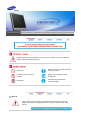 2
2
-
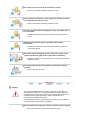 3
3
-
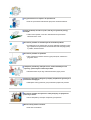 4
4
-
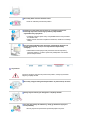 5
5
-
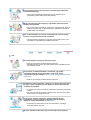 6
6
-
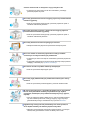 7
7
-
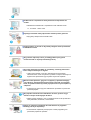 8
8
-
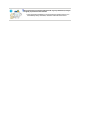 9
9
-
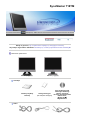 10
10
-
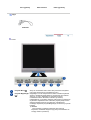 11
11
-
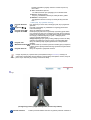 12
12
-
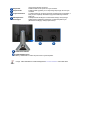 13
13
-
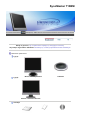 14
14
-
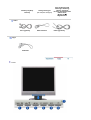 15
15
-
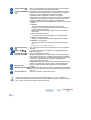 16
16
-
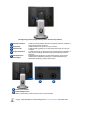 17
17
-
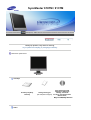 18
18
-
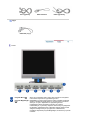 19
19
-
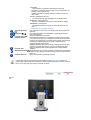 20
20
-
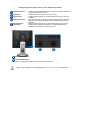 21
21
-
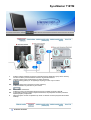 22
22
-
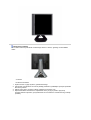 23
23
-
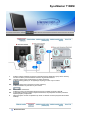 24
24
-
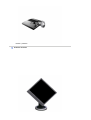 25
25
-
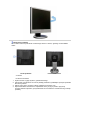 26
26
-
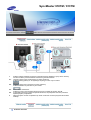 27
27
-
 28
28
-
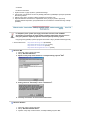 29
29
-
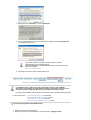 30
30
-
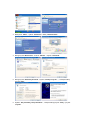 31
31
-
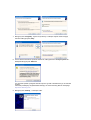 32
32
-
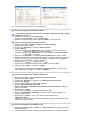 33
33
-
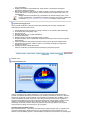 34
34
-
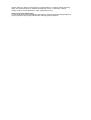 35
35
-
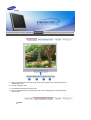 36
36
-
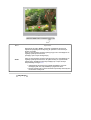 37
37
-
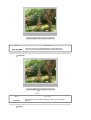 38
38
-
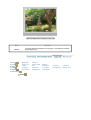 39
39
-
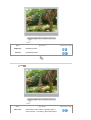 40
40
-
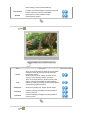 41
41
-
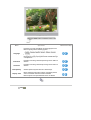 42
42
-
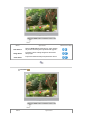 43
43
-
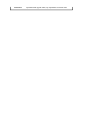 44
44
-
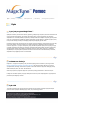 45
45
-
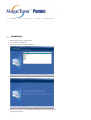 46
46
-
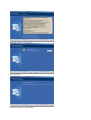 47
47
-
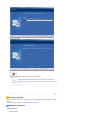 48
48
-
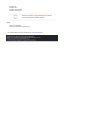 49
49
-
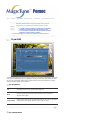 50
50
-
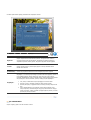 51
51
-
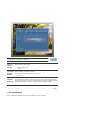 52
52
-
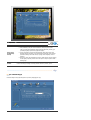 53
53
-
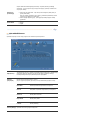 54
54
-
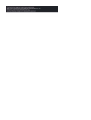 55
55
-
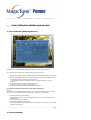 56
56
-
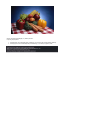 57
57
-
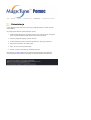 58
58
-
 59
59
-
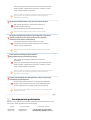 60
60
-
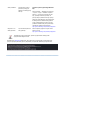 61
61
-
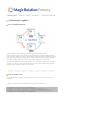 62
62
-
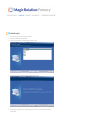 63
63
-
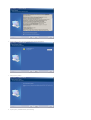 64
64
-
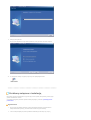 65
65
-
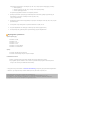 66
66
-
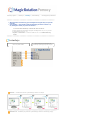 67
67
-
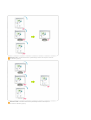 68
68
-
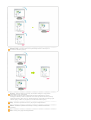 69
69
-
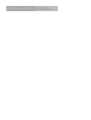 70
70
-
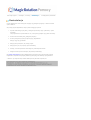 71
71
-
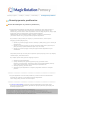 72
72
-
 73
73
-
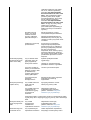 74
74
-
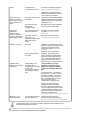 75
75
-
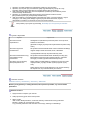 76
76
-
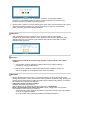 77
77
-
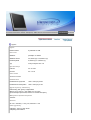 78
78
-
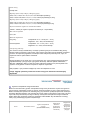 79
79
-
 80
80
-
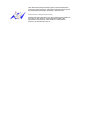 81
81
-
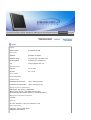 82
82
-
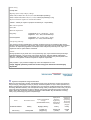 83
83
-
 84
84
-
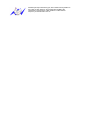 85
85
-
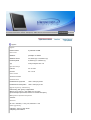 86
86
-
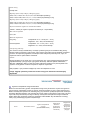 87
87
-
 88
88
-
 89
89
-
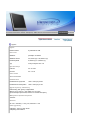 90
90
-
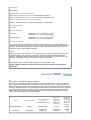 91
91
-
 92
92
-
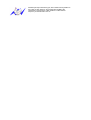 93
93
-
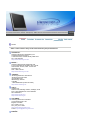 94
94
-
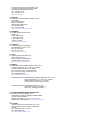 95
95
-
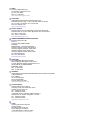 96
96
-
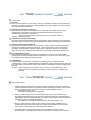 97
97
-
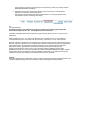 98
98
-
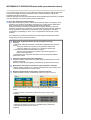 99
99
-
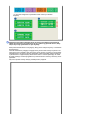 100
100
-
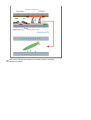 101
101
-
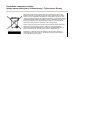 102
102
Samsung 910TM Instrukcja obsługi
- Kategoria
- Telewizory
- Typ
- Instrukcja obsługi
Powiązane artykuły
-
Samsung 913N Instrukcja obsługi
-
Samsung 94V Instrukcja obsługi
-
Samsung 913V Instrukcja obsługi
-
Samsung 193P PLUS Instrukcja obsługi
-
Samsung 215TW Instrukcja obsługi
-
Samsung 721S Instrukcja obsługi
-
Samsung 203B Instrukcja obsługi
-
Samsung 204B Instrukcja obsługi
-
Samsung 910T Instrukcja obsługi
-
Samsung 460PN Instrukcja obsługi